YouTube ma shaqaynayo? Halkan waxaa ah hagaajin degdeg ah oo la isku dayo
Weligaa ma isku dayday inaad daawato fiidiyowyada YouTube oo keliya si aad u ogaato in summada wax-soo-saarku uu sii wareegayo, ama muuqaalku gebi ahaanba bannaan yahay?
Maxay yihiin sababaha YouTube u shaqayn waayay? Maqaalkan waxaan ku baari doonaa in ka badan 15 shay oo aad isku dayi karto marka aad ogaato in YouTube- ka aanu si sax ah u shaqayn. Ugu yaraan mid ka mid ah talooyinkan waa inuu hagaajiyaa arrintaada.
Youtube-ka ma jiraa?(Is YouTube Down?)
Haddii aadan xitaa tagi karin shabakada YouTube , waxaa jiri kara dhibaato ka iman karta goobta lafteeda.
Tani had iyo jeer waa waxa ugu horreeya ee ay tahay inaad hubiso. Sababtoo ah haddii ay dhibaato ka jirto YouTube , waxay u badan tahay inay saamayso kumanaan isticmaalayaasha adduunka oo dhan ah. Labada goobood ee ugu fiican ee lagu hubiyo tan waa Downdetector ama maqnaanshaha(Outage.Report) . Warbixinta .

Downdetector- ka(Downdetector) , waxaad ku arki doontaa garaaf muujinaya tirada isticmaalayaasha ee dhibatada YouTube ku dhacay 24-kii saac ee la soo dhaafay. Waxa kale oo jira dhibaato aan ku qabo(I have a problem with Youtube) badhanka Youtube oo aad isticmaali karto si aad uga warbixiso arrintaada.
Outage.Warbixintu(Outage.Report) waxay muujinaysaa khariidad aduunka oo leh khariidad kulaylka oo muujinaysa gobolada aduunka ee dhibaatada ugu badan ka haysta goobta.
YouTube ma leeyahay arimo farsamo?(Is YouTube Having Technical Issues?)
Waxa xiga ee la hubinayo waa, in kasta oo aad geli karto YouTube , goobta ma leedahay arrimo farsamo oo gudaha ah? Tani waxay dhacdaa in ka badan inta ay dadku moodayaan.
Arrimaha qaarkood oo matali kara arrimaha farsamada gudaha:
- Badhamada gaarka ah oo aan shaqaynayn
- Menus u dhaqmaya si la yaab leh.
- (Video)Badhamada xakamaynta fiidyowga oo aan si sax ah u shaqayn.
- Muuqaal cad(White) ama madow markaad riixdo badhanka ciyaarta.
Bogga Caawinta Youtube(Youtube Help page) waa meesha aad aadi karto si aad u raadiso arrinta gaarka ah ee aad aragto.

Waxa laga yaabaa inaad ogaato in isticmaaleyaasha kale ay hore u soo mareen arrimo isku mid ah, oo waxaad wax ka baran kartaa xalalka bulshada dhexdeeda.
Waxa kale oo aad ogaan kartaa in arintu tahay cilad farsamo oo gudaha YouTube ah, oo waxa kaliya ee aad u baahan tahay inaad samayso waa sug.
Xayeysiiska YouTube-ka miyay keeneen dhibaatada?(Are YouTube Ads Causing The Problem?)
Arrin kale oo caadi ah oo dhici karta marka aad isku daydo inaad daawato fiidiyowyada YouTube waa in muuqaalku aanu ciyaari doonin. Ama way ciyaari doontaa isku dayo badan ka dib ka dibna waxay joojin doontaa ciyaarta mar kale.
Kahor intaadan isku dayin dhammaan hagaajinta hoose, waa fikrad wanaagsan inaad hubiso in xayeysiisyada fiidyowga aysan keenin dhibaatada. Si aad u tijaabiso haddii ay taasi tahay, dooro xidhiidhka bogga kanaalka oo ka kooban dhammaan heesaha fiidyaha, oo uu ku jiro midka aanad ciyaari karin.
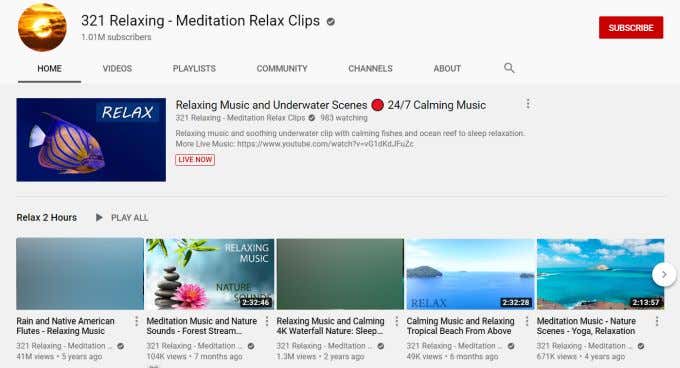
Arrinkani waxa uu dhici karaa marka goobta koontadaada Google ay xannibayso fiidyaha xayaysiiska YouTube-ka . (YouTube)Si aad u tijaabiso haddii ay taasi tahay, samee tijaabo cusub oo Google ah oo arag haddii ay si fiican u ciyaareyso muuqaalka. Haddii ay dhacdo, tani waxay u badan tahay kiiska.
Si arrintan loo xalliyo iyadoo YouTube- ku aanu shaqayn:
- Ka fur Google.com biraawsarkaaga oo hubi inaad gashay isla akoonkii Google ee aad ku isticmaalayso YouTube .
- Dooro astaanta astaanta Google -ka ee dhanka midigta sare oo dooro (Google)Maaree Koontadaada Google(Manage your Google Account) .
- Ka dooro Xogta & shakhsiyaynta(Data & personalization) liiska bidix.
- Hoos ugu dhaadhac shaqsiyaynta xayeysiiska(Ad personalization) oo dooro Tag goobaha xayeysiiska(Go to ad settings) .
- Hubi in beddelka shaqsiyaynta xayeysiiska uu shiran(Ad personalization is ON) yahay.
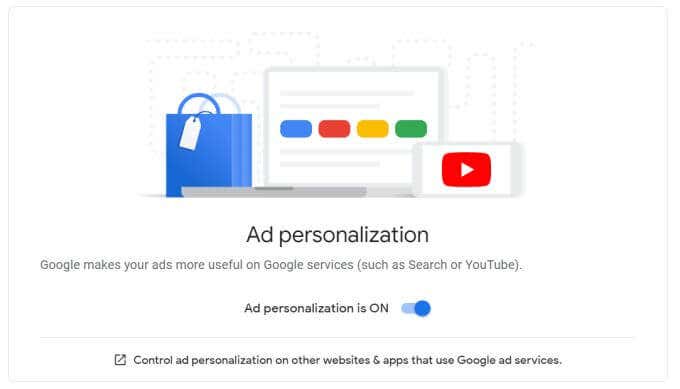
Haddii tan la damiyo, waxay saamayn ku yeelan kartaa in aad ku ciyaari karto qaar ka mid ah fiidiyowyada YouTube xayaysiisyada. Awood u yeelashada waxay hagaajin kartaa arrintan.
Ma Muuqaal Gaara?(Is It a Private Video?)
Haddii aad isku dayayso inaad daawato muuqaal gaar ah, waxaad u baahan doontaa inaad hubiso in lagugu martiqaaday si aad u daawato muuqaalka ka hor inta aanad ciyaarin.
Hubi(Make) in qofka sameeyay fiidyowga gaarka ah uu yaqaan sida loo beddelo goobaha gaarka ah ee fiidyowga(change the video privacy settings) .
Si aad u awooddo inaad daawato fiidyaha gaarka ah waxaa lagugu martiqaaday inaad daawato:
- Waxaad u baahan tahay inaad lahaato akoon YouTube kuu gaar ah oo lagugu soo galo
- Haddii aad leedahay akoonno badan oo YouTube ah, hubi in aad saxiixday midka fiidiyowga lala wadaagay.
- Waxaad u baahan tahay xidhiidh toos ah fiidyaha gaarka ah marka laguula wadaago.
Cusbooneysii Appka YouTube ee Qalabka Mobilka(Update YouTube App On Mobile Devices)
Haddii fiidiyowyada YouTube aysan ku shaqeyneynin taleefankaaga gacanta, waxaa laga yaabaa inaad u baahato inaad cusboonaysiiso abka YouTube- ka. (YouTube)Tani waa sababta oo ah cusbooneysiinta qaar ayaa laga yaabaa inay jebiyaan nuucyadii hore ee YouTube ee aaladaha mobilada halkaasoo app-ka aan weli la cusboonaysiin.
Cusbooneysiinta abka waxay xallin kartaa arrimahaas.
Si tan loogu sameeyo Android:
- Fur abka Google Play Store
- Taabo astaanta menu oo dooro apps-kayga & ciyaarahayga.(My apps & games.)
- Taabo Cusbooneysii(Update) dhanka midig ee abka YouTube-ka.

Si aad u cusboonaysiiso abka YouTube ee aaladaha iOS:
- Ka fur app Store(App Store) talefoonkaaga.
- Dhinaca hoose ee shaashadda, dooro Cusbooneysii(Updates) .
- Ku xigta summada YouTube(YouTube) ee liiska, dooro Cusbooneysii(Update) si aad abka u cusboonaysiiso.
Marka abka YouTube- ka la cusboonaysiiyo, dib u billow qalabkaga gacanta. Ka dib dib u fur abka oo isku day inaad mar kale daawato fiidyaha YouTube .
Hubi in Browser-ku aanuu dhibaato keenayn(Make Sure The Browser Isn’t Causing Problems)
Haddii aad isticmaaleyso Chrome si aad u daawato fiidiyowyada YouTube , waxaa jira tiro goobo Chrome ah oo sababi kara in YouTube uu joojiyo shaqada.
Isku day dhammaan hagaajinta soo socota ee browserka Chrome si aad u xalliso arrinta.
Nadiifi buskudka iyo kaydinta(Clear Cookies and Cache)
Nadiifinta dhammaan cookies-ka iyo kaydka Chrome inta badan waxay hagaajisaa arrimo badan oo YouTube ah.
Si tan loo sameeyo:
- Dooro saddexda dhibcood ee dhanka midig ee sare ee browserka Chrome si aad u furto liiska.
- Qalab badan(More tools) ka dooro liiska.
- Dooro Nadiifi xogta(Clear browsing data) daalacashada
- Daaqadda Nadiifi xogta browsing, hubi in Kukiyada iyo xogta kale ee goobta(Cookies and other site data) iyo sawirada la kaydiyay iyo faylalka(Cached images and files) labadaba la doortay, oo dooro Nadiifi xogta(Clear data) .

Cusbooneysii Chrome(Update Chrome)
Mararka qaarkood, cusbooneysiinta Chrome -ka ee dhawaanahan waxay u horseedi kartaa noocyadii hore ee Chrome -ka oo ay dhibaato ku qabaan ciyaarista fiidiyowyada YouTube . Waxa aad taas ku xalin kartaa adiga oo cusboonaysiinaya nooca Chrome -ka oo noqonaya noocii u dambeeyay.
Si tan loo sameeyo:
- Dooro saddexda dhibcood ee dhanka midig ee sare ee browserka Chrome si aad u furto liiska.
- Dooro Caawin(Help) oo dooro Google Chrome ka(About Google Chrome) .
- Bogga ku saabsan Chrome(About Chrome) -ka, Google ayaa hubin doonta inaad haysato noocii ugu dambeeyay. Haddii aadan samayn, cusbooneysiinta ayaa si toos ah u dhici doonta.

Hubi Settings Proxy(Check Proxy Settings)
Mararka qaarkood, abka xaasidnimada leh ama balaadhinta browserka ayaa laga yaabaa inay cusboonaysiiyaan dejimahaaga wakiilnimada oo ay dhibaato ku keenaan isticmaalka YouTube .
Si aad dejimaha wakiilkaaga Chrome ugu soo celiso default:
- Ku qor chrome://settings/system gudaha URL browserka.
- Dooro Fur goobaha wakiillada ee kombiyuutarkaaga(Open your computer’s proxy settings) .
- Daaqadda Settings proxy, hubi Isticmaalka adeegaha wakiillada ee(Use a proxy server) ku hoos jira hab-habaynta wakiillada ee gacanta(Manual) lagu dejiyay Demin(Off) , iyo in si toos ah u ogaada goobaha(Automatically detect settings) hoos yimaada Habaynta(Automatic) wakiilnimada Toos ah loo dejiyay .(On)

Haddii aad isticmaaleyso browserka shabakad shirkad adeegsata hab-hawleedka wakiilnimada, la xiriir waaxda IT-ga si aad u ogaato waxa ay yihiin oo aad u hesho caawimo dib ugu celinta goobaha saxda ah.
Daar Javascript(Enable Javascript)
YouTube waxa uu u baahan yahay in Javascript laga furo browser -kaaga Chrome ka si uu si sax ah ugu shaqeeyo.
Si tan loo sameeyo:
- Dooro saddexda dhibcood ee dhinaca midig ee sare ee browser-ka Chrome oo dooro Settings .
- Hoos(Scroll) ugu dhaadhac qaybta Asturnaanta(Privacy) iyo Amniga(Security) oo dooro Goobaha Goobta(Site Settings) .
- Hoos ugu dhaadhac JavaScript.
- Haddii xaaladdu aanay hadda ahayn “La Ogolaaday”, dooro oo awood u beddelidda dhinaca midig ee La Ogol yahay(Allowed) .

Dami Xayeysiiska xannibay(Ad Blocker) oo isticmaal browserka kala duwan(Use Different Browser)
Xayeysiintu inta badan wax dhib ah kuma keenaan YouTube , laakiin waxay ku xidhan tahay xayaysiisyada aad isticmaalayso iyo goobaha aad karti u siisay xannibaadahaaga, waxa haboon in aad isku daydo in aad joojiso si aad u hubiso in aanay taasi dhibaatada keenayn.
Marka laga soo tago xannibayaasha xayeysiiska, plugins kale sida Disconnect , Privacy Badger , ScriptSafe , iwm. waxay xannibi karaan walxaha qaarkood ee YouTube kuwaas oo laga yaabo inay ka hortagaan fiidiyowyada inay ciyaaraan.
Ugu dambeyntii, haddii aad isticmaalayso browser sida Brave , waxa ay leedahay qaar ka mid ah sifooyin gaar ah oo aad u adag oo aan caadi ahayn oo keeni kara arrimo la YouTube . Isku day browser kale oo arag haddii taasi hagaajinayso arrinta. Haddii ay taasi dhacdo, isku day inaad joojiso dhammaan add-ons-ka iyo sifada gaarka ah ee browserka.
Hubi xidhiidhkaaga internetka(Check Your Internet Connection)
Waxay u muuqataa wax iska cad, laakiin dad badan ma oga in YouTube- ku aanu shaqaynayn sababtoo ah waxay lumiyeen isku xirka internetka.
- Daaqadaha ama Mac , waxaad ku furi kartaa amar degdeg ah ( Windows ) ama terminal ( Mac ) oo ku qor ping google.com kadibna taabo Enter . (Windows)Haddii aad ku aragto jawaab leh ciwaanka IP-ga iyo wakhtiga ms, xidhiidhkaaga internetku waa fiican yahay.
- Isku day inaad furto browserka oo aad booqato degel kale sida Google.com ama Facebook.com . Haddii aad ku shuban karto bogga shabakadda si ganaax ah oo aad gujiso isku-xiryada, isku xirka internetkaagu waa caadi.
Haddii xidhiidhkaaga intarneetku xumaado, waxaad u baahan doontaa inaad cilad ka saarto xidhiidhka(troubleshoot the internet connection) inta aanad mar labaad tijaabin YouTube.
Dhowr xal oo degdeg ah oo ka dhigi kara in interneedkaaga si sax ah mar kale u shaqeeyo waa in la nadiifiyo goobahaaga DNS(flush your DNS settings) , oo dib u dejiso goobaha shabakadaada(reset your network settings) .
Cusbooneysii Darawalka Sawirada(Update Graphics Driver)
Haddii aad aragto muraayad madow, caddaan ama cagaar ah markaad isku dayeyso inaad daawato fiidiyowyada YouTube , arrintu waxay noqon kartaa darawalkaaga sawirada.
Hagaajinta degdega ah ee tan ayaa hubinaysa inaad haysato darawalkii ugu dambeeyay ee kaadhka garaafyada.
- Dooro menu-ka Start, ku qor run , oo dooro barnaamijka Run.
- Ku qor devmgmt.msc oo tabo Gelida.
- Gudaha Aaladda, balaadhi Adabiyeyaasha Bandhigga(Display Adapters) .
- Midig ku dhufo kaadhka garaafyada oo dooro cusboonaysii darawalka(Update driver) .
- Si (Windows)otomaatig ah(Search automatically…) u dooro .

Kumbuyuutarkaaga dib u billow marka darawallada la cusboonaysiiyo.
Dami Dardargelinta Qalabka(Disable Hardware Acceleration)
Fiidiyowga tayada ugu fiican marka la daawanayo YouTube , awood u yeelashada dardargelinta qalabka waa ikhtiyaar wanaagsan. Si kastaba ha ahaatee, kombiyuutarada da'da weyn waxay u keeni kartaa dhibaatooyin xagga waxqabadka.
Si aad u aragto haddii ay tani tahay arrintu, isku day inaad joojiso dardargelinta qalabka.
- Ku qor chrome://settings/system gudaha URL browserka.
- Dami leexinta dhanka midig ee Isticmaalka dardargelinta qalabka marka la heli karo(Use hardware acceleration when available) .
- Dooro Dib-u- kicin(Relaunch) si aad dib ugu bilowdo Chrome.

Wakhtiga Isku-xidhka, Taariikhda, iyo Gobolka(Sync Time, Date, And Region)
Mid ka mid ah dabeecad aan caadi ahayn oo aanay dad badani ka fikirin ayaa ah waxa dhacaya marka aagga wakhtigaagu si khaldan loogu dhejiyo kombiyuutarkaaga. Tani waxay u horseedi kartaa fiidyowga YouTube(YouTube videos) inaysan si sax ah u shaqeynin, waxaana laga yaabaa inay muujiyaan calaamadda rarista si joogto ah.
Waxaad si dhakhso ah u hubin kartaa goobtan si aad u hubiso in aanay keenayn dhibaatada.
- Midig ku dhufo(Right-click) wakhtiga iyo taariikhda gudaha barta shaqada ee Windows .
- Dooro Adjust date/time .
- Daaqadda Date & Time, u deji beddelka wakhtiga deji si toos ah(Set time automatically) oo shid(On) .
- Sidoo kale u deji beddelka aagga wakhtiga si toos ah ugu(Set time zone automatically) deji shid(On) .

On Mac ah:
- Fur Doorashooyinka Nidaamka
- Dooro Taariikhda & wakhtiga
- Aagga wakhtiga, dooro U deji aagga wakhtiga si toos ah adoo isticmaalaya goobta hadda(Set time zone automatically using current location)
Dib u bilaw nidaamkaaga wakhtigaaga iyo wakhtigaaga si aad si toos ah ugu cusboonaysiiso nidaamkaaga.
Ka saar Apps-ka is khilaafaya(Uninstall Conflicting Apps)
Mararka qaarkood, abka xaasidnimada leh ee aad dhawaan rakibtay waxay dhibaato u keeni karaan daawashada fiidiyowyada YouTube . Dejinta abkaas waxay inta badan xallin doontaa arrinta iyada oo YouTube- ka aanu shaqaynayn.
Waxaad ka eegi kartaa abka aad dhawaan rakibtay oo ka saari kartaa.
- Dooro menu-ka Start, ku qor run , oo dooro barnaamijka Run.
- Ku qor appwiz.cpl oo tabo Gelida.
- Dooro madaxa ku rakiban(Installed On) si aad u kala soocdo abka sida kuwa ugu dambeeyay loo rakibay.
- Dooro(Select) abka kasta oo aad rakibtay kuwaas oo laga yaabo in ay dhib keenayaan oo dooro Uninstall meesha ugu sareysa si aad app-kaas isaga saarto.
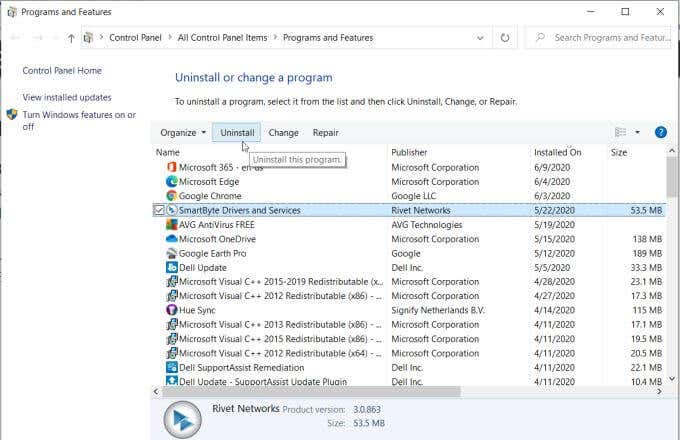
Sidoo kale Chrome ka raadi oo nadiifi software kasta oo waxyeelada leh ee ku jira nidaamkaaga.
Si tan loo sameeyo:
- Fur Chrome, ku qor chrome://settings/cleanup gudaha browserka URL , oo tabo Gelida(Enter) .
- Daaqaddan, dooro badhanka Raadi si aad (Find)Chrome -ka uga baarto abka waxyeelada leh oo aad ka saarto.

Sawirku wuxuu qaadanayaa dhowr daqiiqo oo kaliya, laakiin waxaa habboon in la sameeyo si loo hubiyo inaysan jirin wax software waxyeelo leh oo ku jira nidaamkaaga kaasoo sababi kara isku dhacyada daawashada fiidiyowyada YouTube .
Hagaajinta Kale Marka YouTube Aan Shaqeyn(Other Fixes When YouTube Is Not Working)
Haddii dhammaan wax kale dhacaan, fiidyaha YouTube -ka aad isku dayayso inaad daawato waxa laga yaabaa in lagu xaddido gobolkaaga.
Habka ugu wanaagsan ee tani waa inaad isku daydo isticmaalka adeegga VPN(using a VPN service) si aad u gasho fiidiyowga YouTube ee aad rabto inaad daawato. Tani waxay "khiyaamaysaa" YouTube inuu u maleeyo inaad ka timid waddan kale, kaas oo kuu ogolaanaya inaad daawato fiidiyowga.
Qalab kale oo u shaqeeyay dad kala duwan ayaa hubinaya inaad ku rakibtay casriyeynta Windows ugu dambeysay nidaamkaaga. (Windows)Waa fikrad wanaagsan inaad awood u yeelatid cusbooneysiinta tooska ah(enable automatic updates) si aysan taasi dhibaato u keenin daawashada fiidiyowyada YouTube .
Waxaan rajeyneynaa in mid(Hopefully one) ka mid ah hagaajintan uu xaliyay arrinta aad la kulanto fiidiyowyada YouTube oo aan shaqaynayn. La wadaag(Share) hagaajinta adiga kuu shaqeysa, ama haddii aad weli dhibaato ku haysato, qeybta faallooyinka ee hoose.
Related posts
Avast miyaanu Cusboonaynayn Qeexitaannada Fayraska? 8 Hagaajin Degdeg ah
Gmail App shil? 8 Hagaajin Degdeg ah
App-ka Webka Kooxaha Microsoft ma Shaqeeyo? 6 Hagaajin Degdeg ah
Badhanka Joojinta YouTube miyaanu muuqan? 6 Siyaabaha loo Hagaajin karo
Sida loo hagaajiyo faallooyinka YouTube-ka oo aan ku shuban Chrome
Waa maxay DirectX iyo maxay muhiim u tahay?
Waa maxay sababta Ntoskrnl.Exe ay u keento CPU sare iyo sida loo hagaajiyo
FIX: Laabtoobku kuma xidhmi doono Wi-Fi
WiFi had iyo jeer ma ka goysaa xidhiidhinta? Waa kan sida loo hagaajiyo
Talooyin xallinta marka Bluetooth-ku Aanay Ku Shaqeyn Kombayutarkaga Ama Taleefanka Casriga ah
5 Hagaajinta Khaladaadka Darawalka Kormeeraha Guud ee PNP gudaha Windows 11/10
Sida loo Hagaajiyo Gacsiga Khaladaadka Khibrada Khibrada 0x0003
Sida loo Hagaajiyo "Ilaalinta Kheyraadka Windows Ma Samayn Karto Hawlgalkii La Codsaday" Khaladka
Hagaaji: Adblock Aan Ku Shaqeyn Crunchyroll
9 Wuxuu hagaajiyaa marka Microsoft Edge uu sii wado burburka
Twitch ma sii hayn karaa? 13 Hagaajinta Si Habboon
Hagaaji "Setup wuxuu kuu diyaarinayaa kumbiyuutarkaaga isticmaalka ugu horreeya" Dib u-bilaabid kasta
FIX: Lama xidhi karo Cilada Shabakadda Steam
Dekedaha USB 3.0 ma shaqeeyaan? Waa kan sida loo hagaajiyo
Bluetooth kuma shaqaynayo Windows 11? 15-ka hab ee ugu Wanaagsan ee la isku dayo
